在缩放视图中指定时间范围
“Counter Charts Zoom View(计数器图缩放视图)”窗口中的 Time Range(时间范围)控件可用于指定所选图表的日期和时间范围。这样,您就可以根据预置或自定义的时间范围,快速找到特定数据。
可选择一小时到 390 天之间的时间范围。13 个月等于 390 天,因为每个月算 30 天。如果指定日期和时间范围,将提供更多详细信息,而您可以放大特定性能事件或事件系列。指定时间范围还有助于诊断潜在的性能问题,因为指定日期和时间范围会详细地显示有关性能事件的数据。可使用 Time Range(时间范围) 控件选择预定义的日期和时间范围,或指定自己最多 390 天的自定义日期和时间范围。预定义的时间范围按钮可以是 Last Hour(过去一小时) 到 Last 13 Months(过去 13 个月)。
如果选择 Last 13 Months(过去 13 个月)选项或指定超过 30 天的自定义日期范围,将显示一个对话框,提醒您将以小时平均值而不是 5 分钟的数据轮询绘制显示期间超过 30 天的性能数据。因此,可能会丢失基准视觉粒度。如果单击对话框中的 Do not show again(不再次显示) 选项,选择 Last 13 Months(过去 13 个月) 选项或指定超过 30 天的自定义日期范围时,不显示此消息。如果时间范围中包含的某个日期/时间距离当天超过 30 天,则摘要数据也属于较小的时间范围。
选择(自定义的或预定义的)时间范围时,30 天或更短的时间范围基于 5 分钟时间间隔的数据样本。超过 30 天的时间范围基于一小时时间间隔的数据样本。
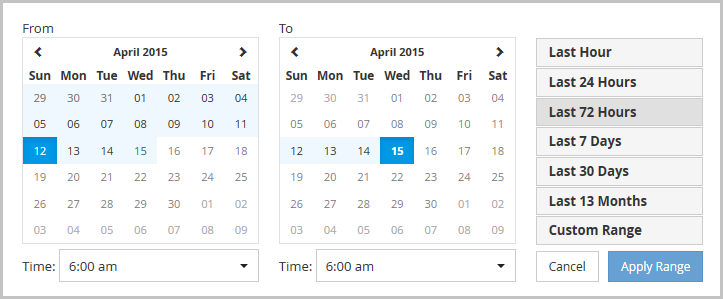
- 单击 Time Range(时间范围)下拉列表框,随后将显示“Time Range(时间范围)”面板。
- 要选择预定义的时间范围,请单击 Time Range(时间范围) 面板右侧的一个 Last...(最近...) 按钮。选择预定义的时间范围时,最多可选择 13 个月的数据。所选预定义时间范围按钮将突出显示,而日历和时间选择器中将显示相应的日期和时间。
- 要选择自定义的日期范围,请单击左侧的 From(开始) 日历。单击 < 或 > 可在日历中前进或后退。要指定结束日期,请单击右侧的 To(结束) 日历。请注意,除非指定其他结束日期,否则默认结束日期为当天。将突出显示“Time Range(时间范围)”面板右侧的 Custom Range(自定义范围)按钮,指示已选择自定义的日期范围。
- 要选择自定义时间范围,请单击右侧 From(开始) 日历下方的 Time(时间) 控件,然后选择开始时间。要指定结束时间,请单击右侧 To(结束) 日历下方的 Time(时间) 控件,然后选择结束时间。将突出显示“Time Range(时间范围)”面板右侧的 Custom Range(自定义范围)按钮,指示已选择自定义的时间范围。
- (可选)选择预定义的日期范围时,可指定开始时间和结束时间。按照前面的说明选择预定义的日期范围,然后按照前面的说明选择开始时间和结束时间。将在日历中突出显示所选日期,在 Time(时间) 控件中显示您指定的开始时间和结束时间,并突出显示 Custom Range(自定义范围) 按钮。
- 选择日期和时间范围之后,请单击 Apply Range(应用范围)。将以图表和“Events(事件)”基准显示该时间范围的性能统计信息。
提供反馈